Kako instalirati i pokrenuti OS Chrome bez Chromebooka
Google Chrome OS je jedan od novih operativnih sustava koji dobivaju na popularnosti, prvenstveno zbog sve većeg broja značajki. Iako je moguće pokrenuti OS Chromium (osnovnu verziju OS-a Chrome), u sustavu Windows još nije bilo moguće pokrenuti stvarni OS. Zahvaljujući emulatoru može se isprobati OS Chrome bez Chromebooka.
Ako ste korisnik koji se raduje kupnji Chromebooka ili razvojnog programera koji stvara aplikacije za OS Chrome, ovaj je vodič za vas. U ovom postu, pokazat ću vam kako instalirajte i pokrenite Chrome OS u sustavu Windows pomoću emulatora. Možete istraživati OS Chrome ili njegove aplikacije bez kupnje stvarnog hardvera.
Bilješka: Morate imati radnu internetsku vezu (veza velike brzine nije potrebna, ali se preporučuje drugo vrijeme za ovaj vodič).
1. Instalirajte Android Studio
Prije svega, morate instalirati Android Studio - čak i ako želite isprobati samo Chrome OS jer je emulator radi samo u Android studiju od sada. Slijedite korake u nastavku kako biste ga instalirali:
- Preuzmite Android Studio iz razvojnih programera za Android.
- Otvorite preuzetu datoteku instalirati Android Studio. Lako je - slijedite upute na zaslonu instalacijskog programa.

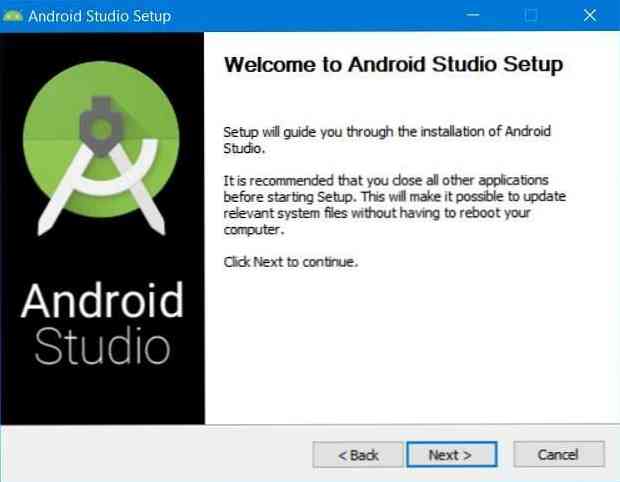
2. Omogućite ubrzanje za virtualne virtualne uređaje
Mnogi moderni procesori mogu koristiti proširenja za ubrzavanje pokretanja virtualnih računala (virtualnih strojeva). Iako možete pokrenuti VM bez omogućavanja tog ubrzanja, ipak se preporučuje da ga dopustite za glatko funkcioniranje VM-ova.
Slijedite dane upute za aktiviranje ubrzanja za virtualne virtualne korisnike:
- Nakon instalacije otvorite Android Studio.
- Kliknite gumb Konfigurirati i odaberite “SDK upravitelj“.
- Prebaciti na “SDK alati” i potvrdite / odaberite “Intelov x86 emulatorski ubrzivač (HAXM instalacijski program)” ako je dostupno, kliknite primijeniti na dnu.
- Potvrdite instalaciju ako je zatraženo i odaberite najmanje 2,0 GB RAM-a za Intel HAXM (akcelerator emulatora).
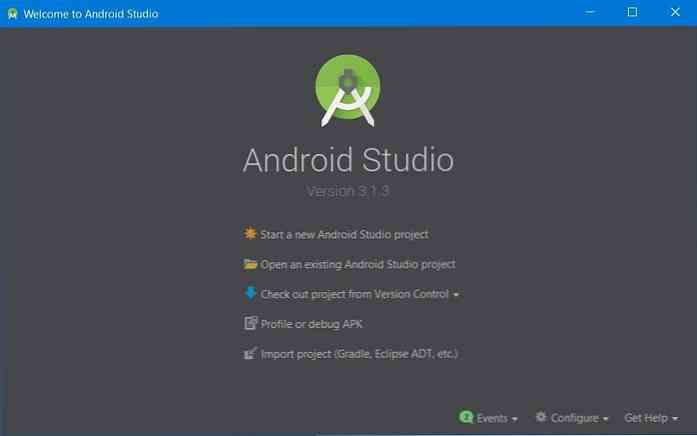
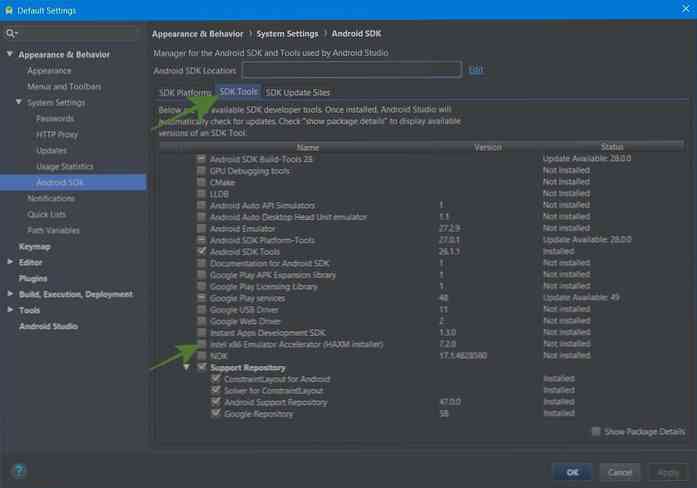
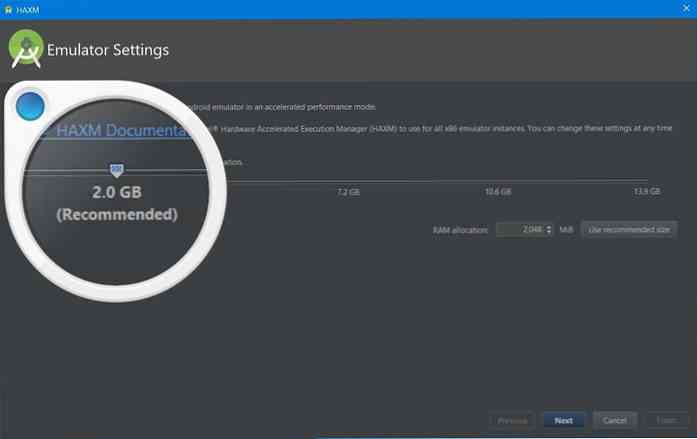
3. Preuzmite sliku OS-a Chrome
Slika sustava Chrome OS mora biti prikazana na emulatoru. Moguće je dobiti njegovu sliku putem Android Studio SDK upravitelja. Sliku možete preuzeti na sljedeći način:
- Prebaciti na “Web-lokacije za ažuriranje SDK-a” kartici u SDK upravitelju, a zatim kliknite + dugme na desnoj strani prozora.
- U novom dijaloškom prozoru upišite “Spremište OS-a Chrome” i “https://storage.googleapis.com/chrome_os_emulator/addon2-1.xml” odnosno u Ime i URL polja i kliknite u redu.
- pritisni + dugme ponovno i uđite “Slike sustava OS OS Chrome” i “https://storage.googleapis.com/chrome_os_emulator/sys-img2-1.xml” u Ime i URL tekstualnih polja i kliknite u redu dugme.
- Sada kliknite primijeniti na dnu prozora.
- Zatim prijeđite na “SDK alati” i potvrdite / odaberite “Chrome OS uređaj” i kliknite u redu za instaliranje odabranih alata (potvrdi ako je zatraženo).
- Na kraju, ponovno pokrenite Android Studio kako biste napravili promjene.

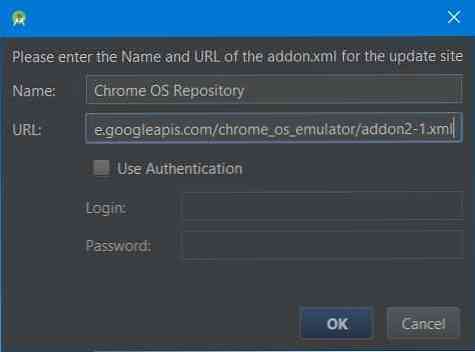
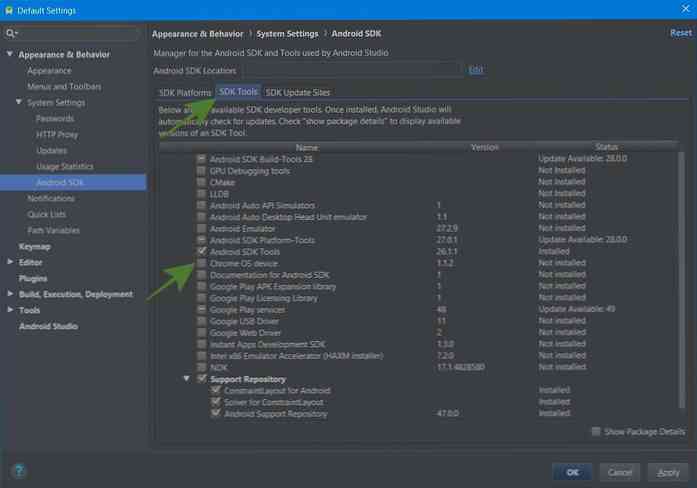
4. Izradite AVD za Chrome OS
Sada imate sliku sustava za OS Chrome, tako da možete stvoriti virtualni uređaj za pokretanje OS-a Chrome na emulatoru. Da biste to učinili, slijedite korake u nastavku:
- Kliknite tu opciju “Pokrenite novi projekt Android studija” i slijedite upute na zaslonu za izradu novog projekta. To je potrebno jer je mogućnost otvaranja AVD Manager-a prisutna na zaslonu radnog prostora. Imajte na umu da može potrajati neko vrijeme jer može preuzeti potrebne datoteke.
- Kliknite gumb za “AVD Manager” u gornjem desnom kutu prozora, a zatim kliknite gumb “Napravite virtualni uređaj ... ” u AVD upravitelju.
- Odaberi Tableta s lijeve strane idite na “Pixelbook (beta)” u sredini i kliknite Sljedeći.
- U sljedećem prozoru odaberite sliku sustava za AVD (Android Virtual Device). Ako vaš sustav nema potrebnu platformu SDK za novi AVD, možete je brzo preuzeti s web-mjesta Preporučeni kartica.
- Provjerite postavke za novi AVD i kliknite Završi dugme.
- Konačno, nakon što je stvoren, vidjet ćete njegov unos u AVD upravitelju. Na ovom zaslonu možete kliknuti njegov gumb za reprodukciju da biste pokrenuli OS Chrome.
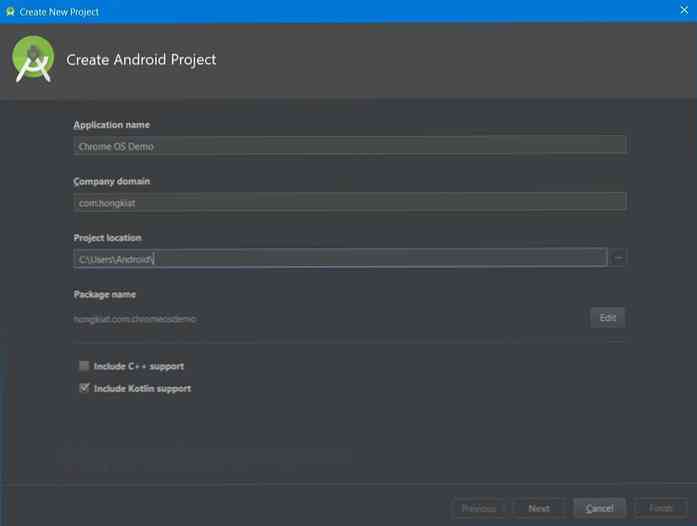
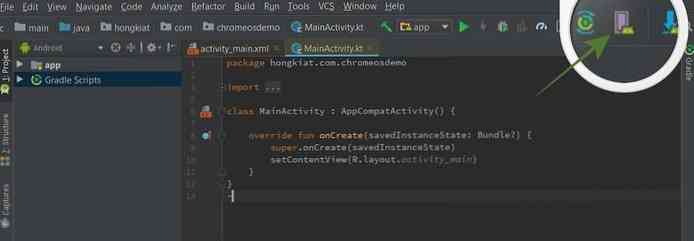
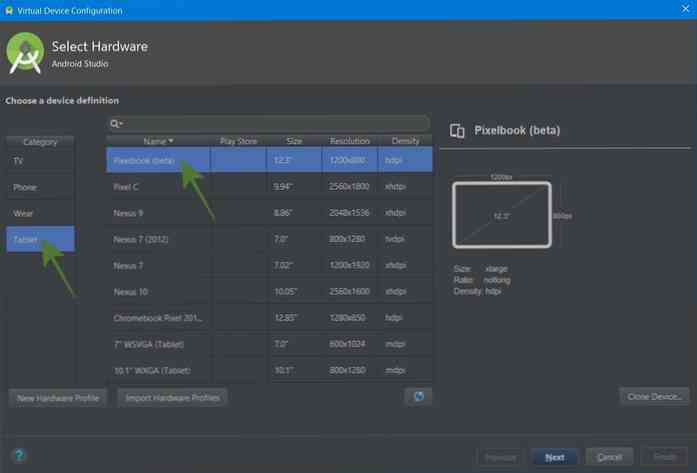
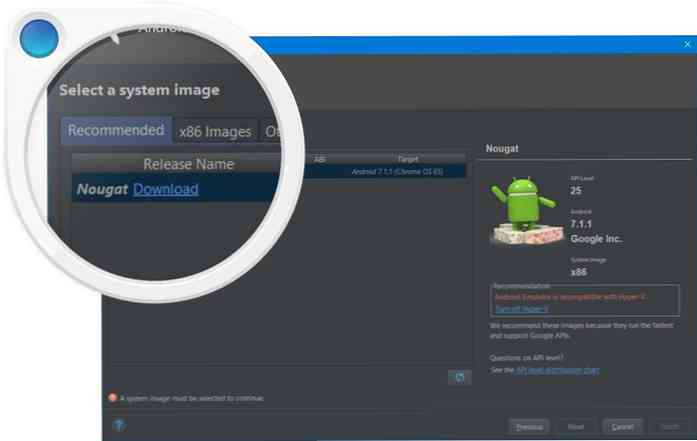
To je sve o instaliranju i pokretanju OS-a Chrome bez Chromebooka. Imajte na umu da je ovaj vodič izrađen u sustavu Windows, ali možete slijedite ga na bilo kojoj platformi s manjim promjenama tu i tamo. Dakle, kako je bilo vaše iskustvo?
Molimo ostavite komentar ispod ili mi pišite izravno na @aksinghnet na Twitteru.




